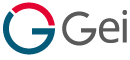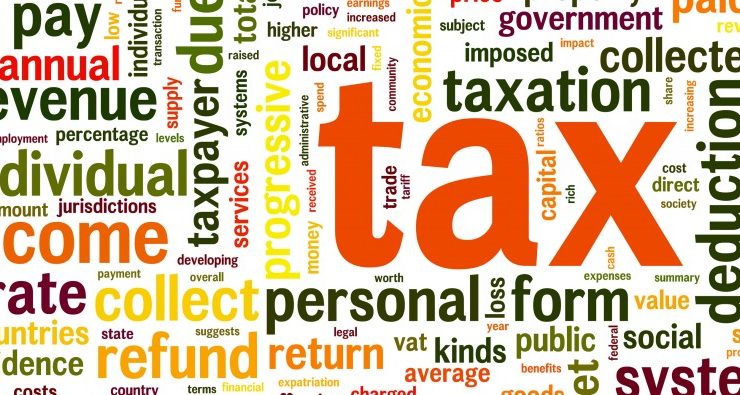
Che cos’è il Reverse Charge
Il Reverse Charge è un meccanismo che inverte l’obbligo del versamento dell’IVA da chi emette la fattura a chi la riceve, in questo modo il fornitore emetterà una fattura priva di IVA con l’indicazione “Operazione senza addebito IVA ai sensi dell’art. 17, comma 6, D.P.R. 26 ottobre 1972, n.633”, mentre chi riceve la fattura (cliente) dovrà integrare l’indicazione dell’aliquota IVA e dell’imposta, registrandola nel registro acquisti e per neutralizzare il credito IVA deve eseguire la medesima registrazione nel registro vendite.
Per capire il funzionamento all’interno del programma, con un semplice esempio e con l’aiuto delle schermate vedremo come registrare la scrittura sui Registri IVA (acquisti e vendite) con il metodo dell’inversione contabile (Reverse Charge).
I passaggi che andremo a seguire sono:
- configurazione dell’aliquota e le impostazione del movimento contabile
- creazione della fattura reverse charge con l’integrazione dell’aliquota IVA prevista
- consultazione della registrazione contabile e del dettaglio IVA
- stampa Registri IVA (acquisti e vendite), Liquidazione IVA periodica
Esempio pratico
Si consideri di aver ricevuto dal fornitore Fornitore SPA la fattura reverse charge di € 1.000,00 per l’acquisto di materiale, l’IVA da integrare nella nostra registrazione è del 10%.
Nello schema tabellare di seguito vengono mostrati i dati da inserire nella registrazione contabile e nei registri IVA.
| Dettaglio contabile | Dare | Avere |
|---|---|---|
| Acquisto materie prime | € 1.000,00 | |
| Aliquota IVA credito 10% | € 100,00 | |
| Fornitore SPA | € 1.000,00 | |
| Aliquota IVA debito al 10% | € 100,00 |
| Registro IVA | Imponibile | Imposta | Totale |
|---|---|---|---|
| Registro Acquisti (Aliquota 10%) | € 1.000,00 | € 100,00 | € 1.100,00 |
| Registro Vendite (Aliquota 10%) | € 1.000,00 | € 100,00 | € 1.100,00 |
Impostazioni preliminari
Per le operazioni di reverse charge dobbiamo creare una tipologia di IVA appositamente per tali operazioni, aprire il menu Tabelle>Aliquota IVA e creare la nuova aliquota del 10% specificando come Tipologia IVA il codice “Reverse Charge”.
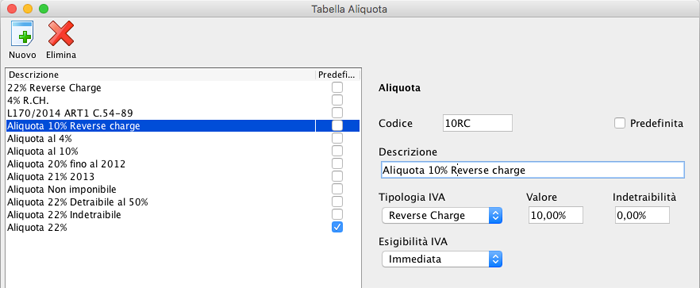
Successivamente dobbiamo creare la causale contabile e il movimento contabile inserendo i conti di movimento e l’indicazione dei registri IVA, una che riguarda il registro acquisti e l’altra il registro vendite.
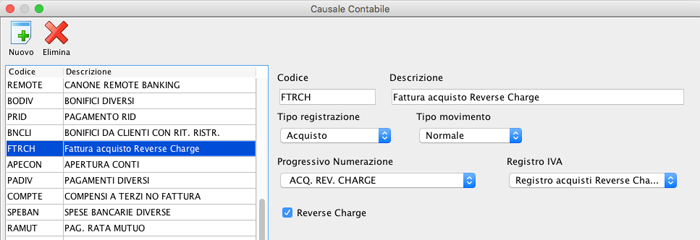
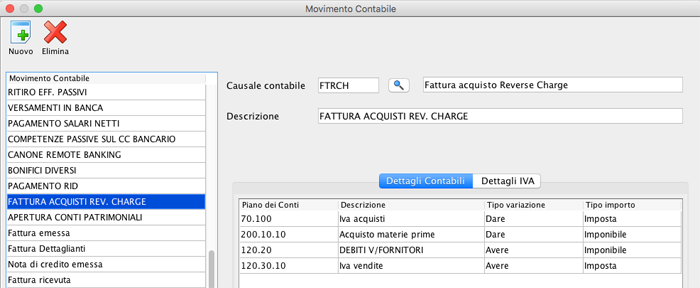
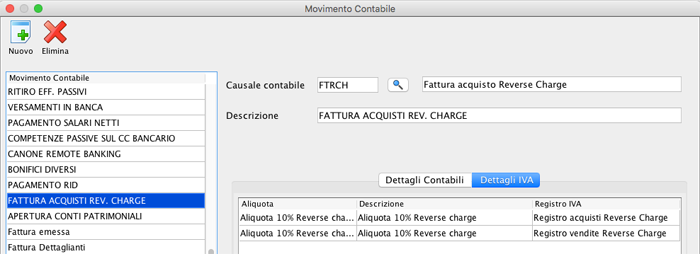
Come abbiamo visto dalla schermata del dettaglio IVA, abbiamo indicato il doppio registro IVA specificando la nuova aliquota creata, questo fa si che con un un’unica registrazione contabile saranno compilati entrambi i registri.
L’ultimo passaggio di configurazione è quello di associare il movimento contabile al tipo di documento, aprire il menu Sistema>Preferenze, nella sezione Movimento contabile Documento scheda Acquisto associamo il movimento contabile al tipo di documento Fattura acquisto Reverse Charge.
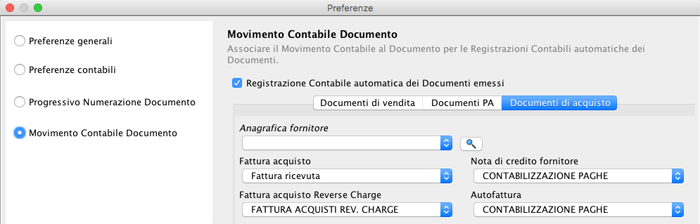
Fatturazione
Adesso dobbiamo creare la Fattura di acquisto Reverse Charge integrando l’aliquota IVA del 10%.
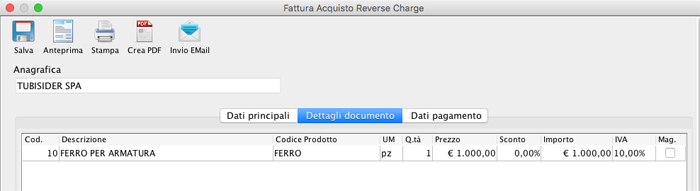
Nota: ricordiamo che per creare la registrazione contabile automatica il documento deve essere nello stato di “Emesso”.
Registrazione contabile
Ora consultiamo la registrazione contabile per verificare come si è svolta l’operazione della scrittura contabile.
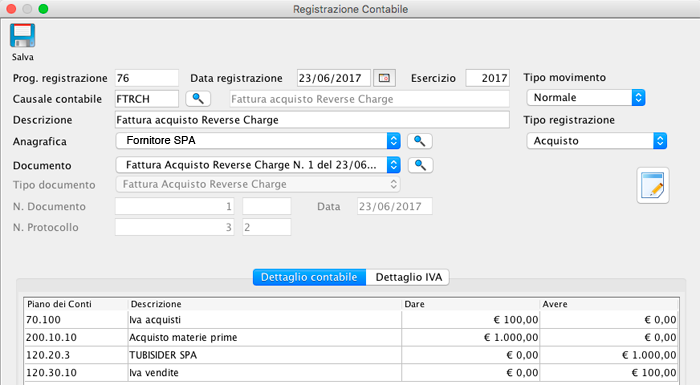
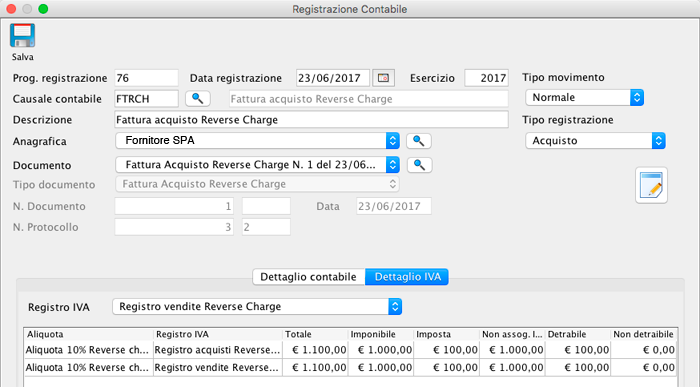
Vediamo come i conti sono stati correttamente valorizzati e vediamo anche le due registrazione dei registri IVA (acquisti e vendite).
Stampa Registri IVA, Liquidazione IVA periodica
Per completare consultiamo i registri IVA e la Liquidazione IVA periodica.


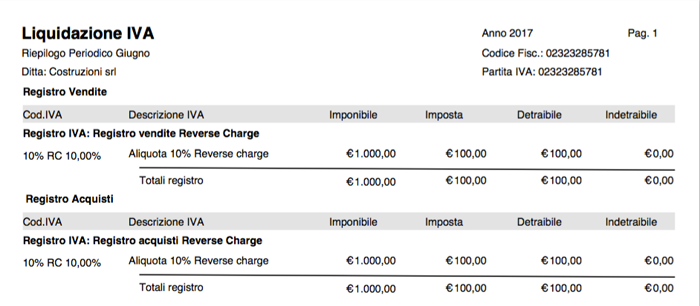
Conclusioni
Con questo esempio minimale, siamo riusciti ad eseguire le operazioni necessarie per la registrazione delle fatture con reverse charge, ed abbiamo visto anche come è possibile registrare, all’interno del programma, con un’unica operazione su entrambi i registri IVA (acquisti e vendite). In alternativa, è possibile anche eseguire due registrazioni contabili separate creando due movimenti contabili distinti acquisti e vendite, il primo da associare la tipo di documento Fattura acquisto Reverse Charge, il secondo al tipo di documento Autofattura.